SmartArt�𗘗p���Đ}�����쐬����
|
| �u�}���v�^�u�́u�}�v�O���[�v����uSmartArt�v���쐬 |
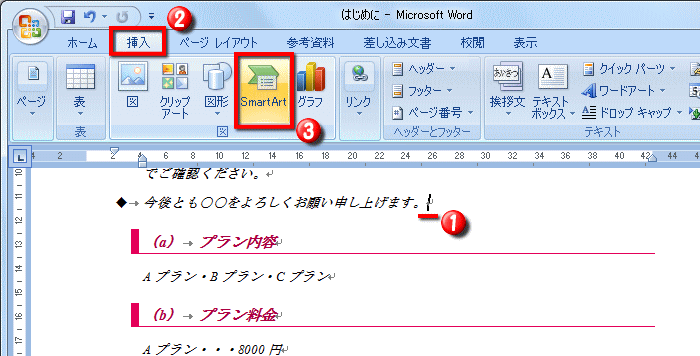 |
| �@�E�E�E�}����}������ꏊ�փJ�[�\����u�� |
�A�E�E�E�u�}���v�^�u�����N���b�N |
| �B�E�E�E�uSmartArt�v�����N���b�N |
|
| �uSmartArt�O���t�B�b�N�̑I���v�_�C�A���O����}�`��I�� |
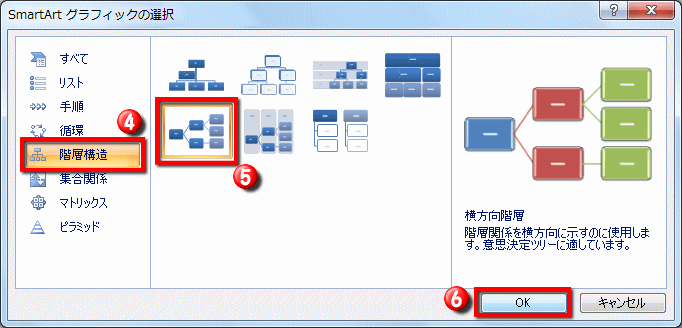 |
�C�E�E�E�}���̎�ނ����N���b�N
�i�����ł́A�u�K�w�\���v��I�����܂��j |
�D�E�E�E�}������}�������N���b�N
�i�����ł́A�u�������K�w�v��I�����܂��j |
| �E�E�E�E�uOK�v�����N���b�N |
|
| �}�����}������� |
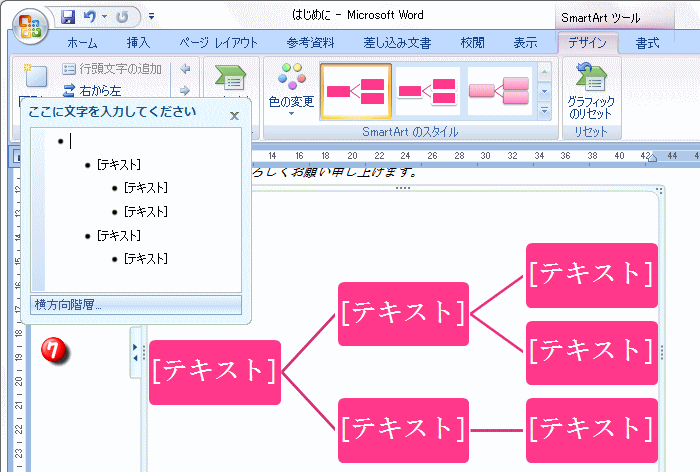 |
| �F�E�E�E�}�����}������� |
| ���������͂��č��ڂ��쐬 |
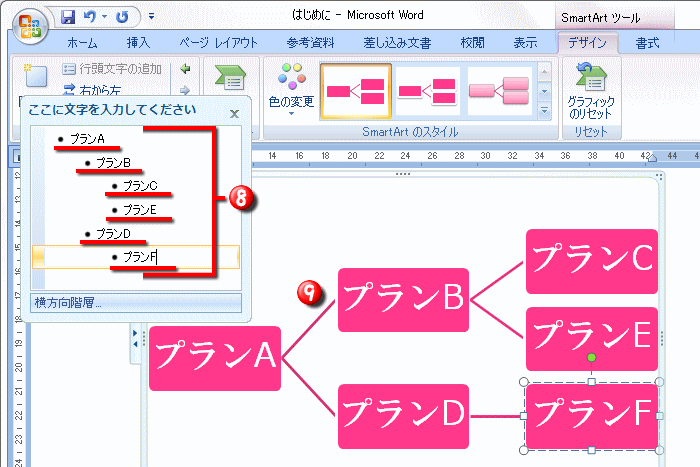 |
| �G�E�E�E�u�e�L�X�g�E�B���h�E�v�̂P�s�ځ`�U�s�ڂ܂ŁA���������� |
�H�E�E�E�u�e�L�X�g�E�B���h�E�v�ɓ��͂��������}���ɔ��f����A�}������������ |
| ���}���̕�����Ɓu�e�L�X�g�E�B���h�E�v�͘A�����Ă��܂����A�u�e�L�X�g�E�B���h�E�v�֕��������͂����ɐ}���֒��ځA���������͂��邱�Ƃ��ł��܂��B |